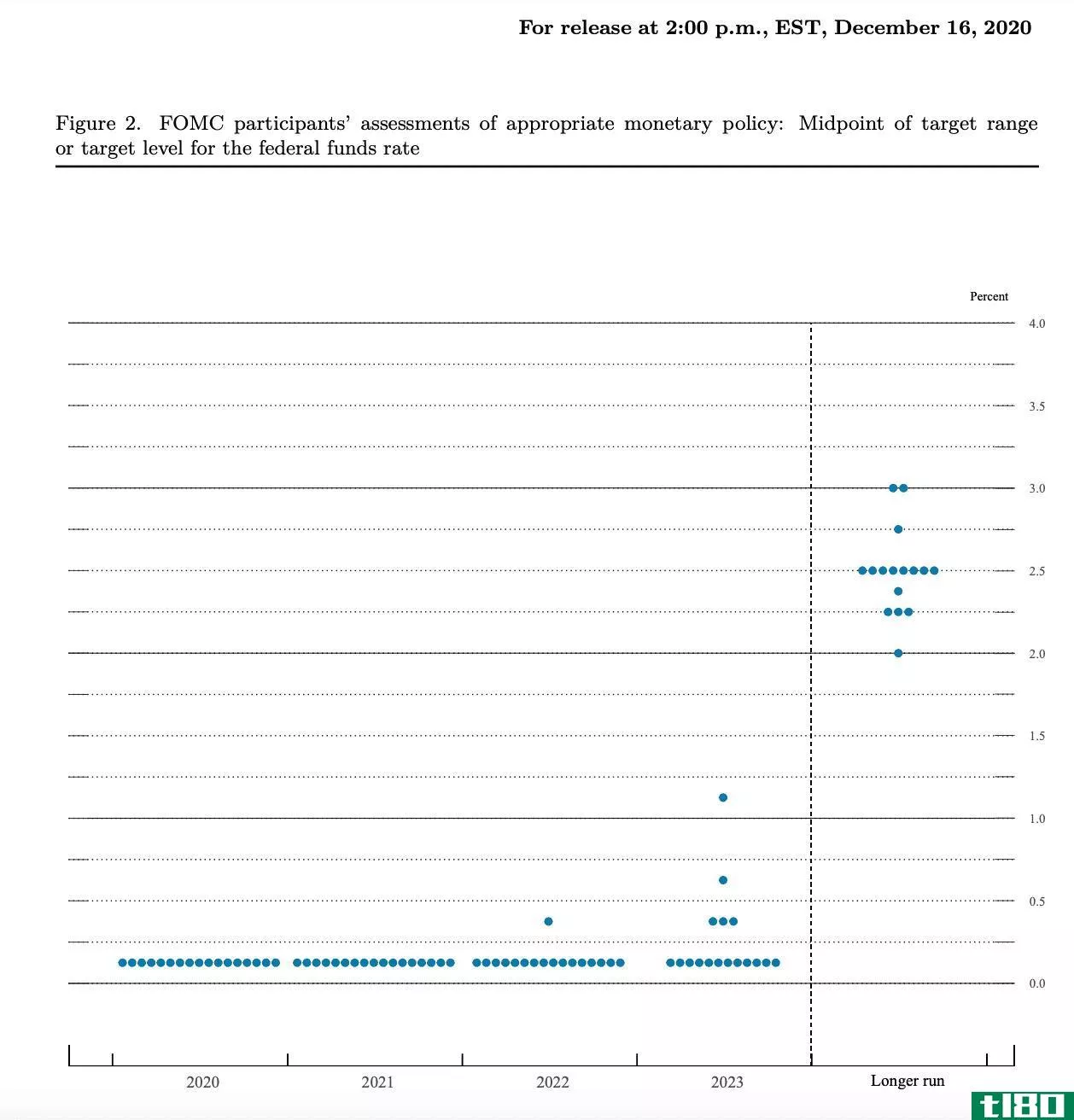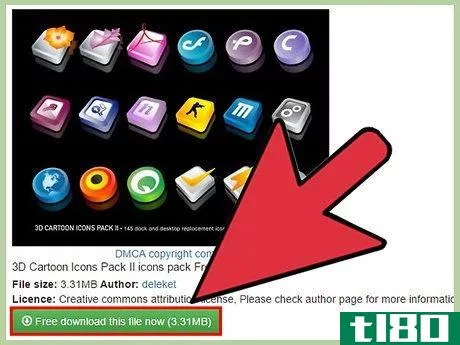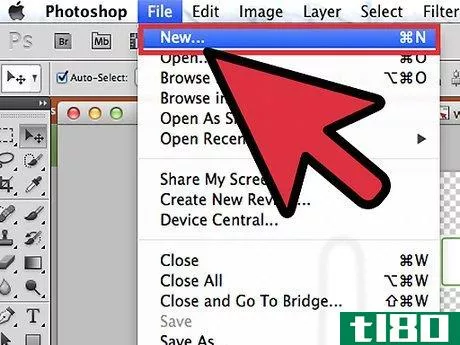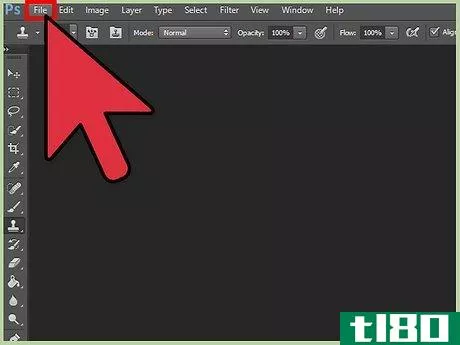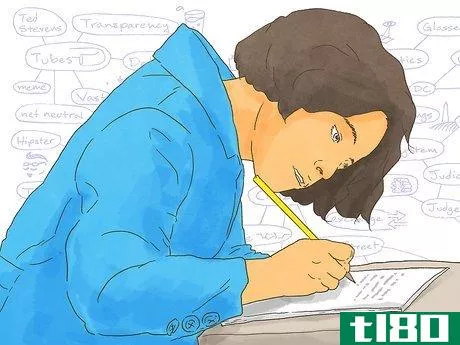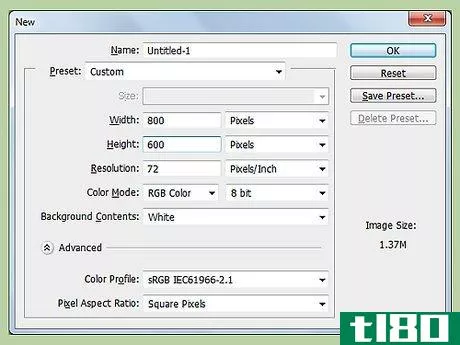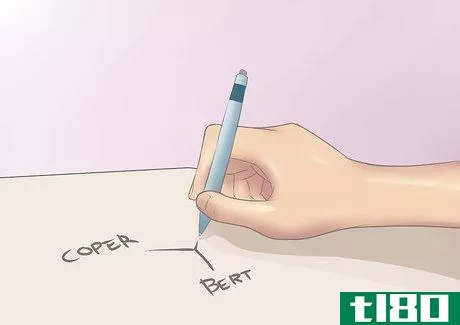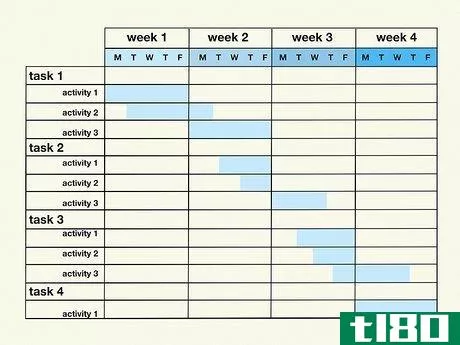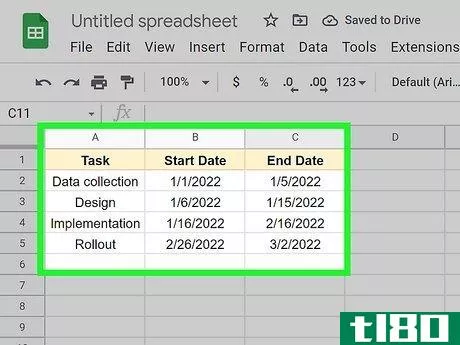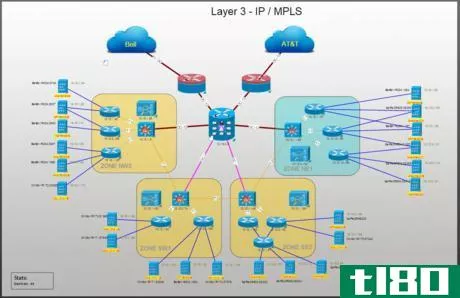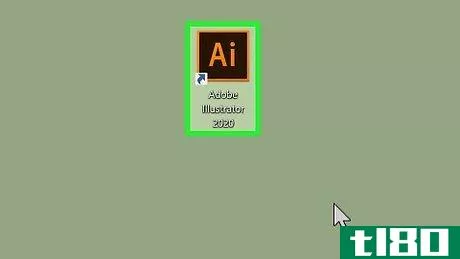如何创建一个博德图(create a bode plot)
第1部分第1部分,共8部分:扩展定义
如前所述,波德图是描述电路如何响应不同频率的图形。波德图特别显示了电路相对于频率的增益。它实际上由两个图形组成:幅值响应和相位响应。为了说明这一点,下面显示了一个Bode图示例:
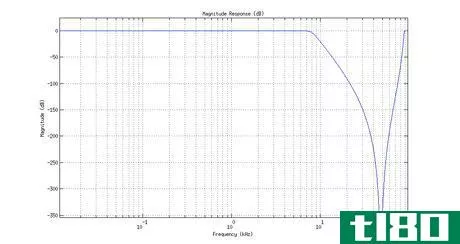
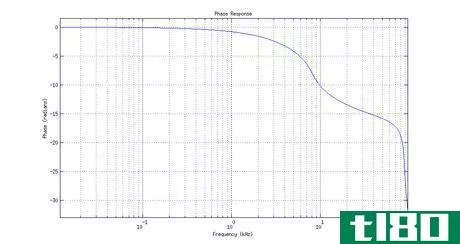
以分贝为单位的电压增益定义为:G_dB=20*【对数】_10(Vout/Vin)。正增益表示放大,负增益表示衰减。因此,如果电路的Vout为1伏,Vin为√2伏(一个电压降),其增益为:G_dB=20【*log】\u 10(1/√2) =-3分贝。这个-3 dB标记很重要,因为它指示电路的输出功率(而不是电压!)正好是其输入功率的一半。相位图描述了不同频率通过电路所需的时间相对较短或较长。相位读数为-180º或-π弧度的任何频率在该频率下都不稳定。要从现有电路创建波特图,请使用一系列频率测试电路。此范围取决于手头的应用程序,如音频或数据传输。在感兴趣的频率下,用简单的正弦波刺激电路的输入。用示波器测量输入和输出,并比较两者之间的差异。将这些差异记录在电子表格中,然后绘制图表,以查看最终的波特图。如果需要的话,数据可以手工制表和绘图。
[Ed.注:本教程中缺少一些数字。如果您知道要添加什么,请使用图像加法器工具上载相关数字。]
第2部分第2部分(共8部分):连接设备
- 1检查信号发生器和示波器是否连接到最近的交流电源插座。
- 2将第一支探头连接到信号发生器右下角前部的“50Ω输出”接头上。a、 将红色正极引线连接到电路的输入端子上。b、 将黑色负极引线连接到电路的接地端子上。
- 3将第二支探头连接到示波器前面的“CH 1”连接器上。a、 将红色正极引线连接到电路的输入端子上。b、 将黑色负极引线连接到电路的接地端子上。
- 4将第三支探头连接到示波器前面的“CH 2”连接器上。a、 将红色正极引线连接到电路的输出端子上。b、 将黑色负极引线连接到电路的接地端子上(除非实验室TA另有指示)。
- 5确保电缆未悬挂在工作区边缘。
- 6仔细检查连接。它们应该如图1所示。图1–设备连接
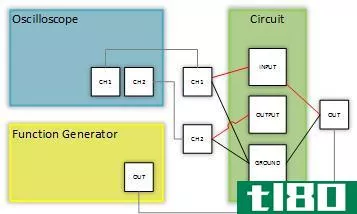
第3部分第3部分,共8部分:打开设备
- 1按下示波器顶部的电源按钮(标有“O/I”)。
- 2按下信号发生器右上角的“电源”按钮。
- 3设备进行自检后,其外观应类似于图2所示(本步骤所示)。

第4部分第4部分(共8部分):设置函数生成器的频率和振幅
- 1按下信号发生器上“频率”下方的按钮。按钮上方的灯亮了。您的屏幕应该与本步骤中显示的图相似。
- 2将频率调整到您希望测试的最低频率,即您的起始频率。这可以通过信号发生器上的大刻度盘或显示屏下方的四个软键来完成。标记为“-val+”的按钮更改光标下的数字,以及“<;cur>;”按钮移动光标。
- 3按“振幅”下方的按钮在函数生成器上。按钮上方的灯亮了。您的屏幕现在应该类似于图5。
- 4使用相同的表盘或软键,将振幅调整至实验室程序中为被测电路规定的电压。注意这是Vpp,峰间电压。波的最大(正)和最小(负)电压将是峰间电压的一半。
- 5按下信号发生器上的“输出”按钮。按钮左边的灯亮了。


第5部分第5部分,共8部分:设置示波器窗口
- 1按下示波器右上角的“默认设置”按钮。它的显示应该类似于图6。波形可能会出现在显示屏上,也可能只显示噪音。接下来的步骤将使其成为焦点。
- 2按下示波器右上角的“自动设置”按钮。它的显示应该类似于图7,波浪应该出现在焦点上。
- 3按顶部的第二个软键。这会告诉示波器显示单一周期的波形。您的显示应该如图7所示。示波器软键位于显示屏右侧。
- 4按下示波器中上部的“测量”按钮。将显示默认的测量屏幕,如图8所示。
- 5按示波器上的顶部软键选择第一次测量。按下顶部标有“Source”的软键,直到列出“CH1”。按顶部标有“Type”的第二个软键,直到显示“Freq”。您的显示应该如图9所示。按底部软键返回。
- 6按下顶部的第二个软键,选择第二个测量值。按下顶部标有“Source”的软键,直到列出“CH1”。按顶部标有“Type”的第二个软键,直到显示“Pk Pk”。您的显示应该如图10所示。按底部软键返回。
- 7按顶部第三个软键选择第三个测量值。按下顶部标有“Source”的软键,直到列出“CH2”。按顶部标有“Type”的第二个软键,直到显示“Freq”。您的显示应该如图11所示。按最后一个软键(顶部第五个)返回。
- 8按顶部第四个软键选择第四个测量值。按下顶部标有“Source”的软键,直到列出“CH2”。按顶部标有“Type”的第二个软键,直到显示“Pk Pk”。您的显示应该如图12所示。按底部软键返回。
- 9逆时针转动“水平SEC/DIV”旋钮一点,直到它咔嗒一声。您的显示器现在应该显示多个周期,如图13所示。CH1和CH2频率测量值应从“”更改真正的阅读。
- 10按下示波器中上部的“光标”按钮。默认屏幕应该如图14所示。
- 11按下“类型”旁边的顶部软键,直到列出“时间”。屏幕右栏中间显示了我们感兴趣的读数:Δt和ΔV。下面显示了光标1和光标2的读数。
第6部分第6部分,共8部分:创建工作表以记录数据
- 1在实验室计算机上,打开Excel并开始新的电子表格。将列标记为“频率”、“Vin”、“dV”、“Vout”、“延迟”、“相位”和“增益”
- 2在“频率”下方,输入您计划测试的每个频率(参考您的实验室程序)。
- 3在单元格D2的“Vout”下方,输入以下公式:=B2+C2
- 4.按回车键。“=B2+C2”变成了零,因为我们没有在B2或C2中输入任何内容。
- 5按Ctrl+D,然后返回。公式从D2复制到D3,Excel会自动将公式更改为“=B3+C3”。继续按Ctrl+D,然后返回,直到您填写每个频率的列。
- 6在单元格F2的“阶段”下方,输入以下公式:=2*pi()*A2*E2
- 7.按回车键。按Ctrl+D,然后像以前一样返回以填充该列。
- 8在单元格G2的“增益”下方,输入以下公式:=20*log10(D2/B2)
- 9按回车键。按Ctrl+D,然后像以前一样返回以填充该列。暂时忽略错误。
- 10保存此工作表以用作模板。下次需要创建波特图时可以使用它,这样就可以跳过第6部分。
第7部分第7部分(共8部分):获取波特图的数据
- 1从第5部分结束时起,示波器仍应在光标显示屏上。如果不是,按示波器中上部的“光标”按钮。
- 2转动“水平秒/分”旋钮,放大波形,以便显示单个周期。
- 3按下顶部第四个软键以选择光标1。
- 4转动示波器中央顶部的“多功能”旋钮以移动光标。旋钮未标记,位于“打印”按钮正上方。
- 5定位光标,使其与CH1(上方,橙色)波的顶部对齐。
- 6按下最后一个软键(顶部第五个)选择光标2。
- 7转动示波器中央顶部的“多功能”旋钮以移动光标。定位光标,使其与CH2(蓝色)波的最顶部对齐。
- 8.在电子表格上记录数据:a.Vin–光标1下的电压读数(上例中为820 mV;在电子表格中记录为0.820)b.dV–ΔV旁边的读数(上例中为20.0 mV;在电子表格中记录为0.020)c.延迟–Δt旁边的读数(上例中为160.0µs;在电子表格中记录为0.000160)。
第8部分第8部分,共8部分:创建波特图
- 1增益图:在此处输入一步,然后单击1。选择频率和增益列。
- 2点击“插入”并查找“散点图”选项。
- 3右键单击垂直轴并选择“格式化轴…”
- 4点击“对数刻度”
- 5右键单击水平轴并选择“格式化轴…”
- 6.点击“对数刻度”
- 7对于相位图:选择频率和增益列。
- 8在此处输入一个步骤,然后单击“插入”并查找“散点图”选项。
- 9右键单击水平轴并选择“格式化轴…”
- 10点击“对数刻度”。
- 如果显示屏仍有噪音或不稳定,请检查以下各项:a.检查信号发生器输出是否打开(第3部分,步骤5)。b、 检查是否有任何电缆或连接松动(第1部分,步骤1-4)。c、 校准探头(向TA咨询相关说明)。d、 尝试另一根电缆(第1部分,步骤1-4),因为电缆可能会损坏。
- 请注意,这些光标读数都适用于“源”下列出的通道还要注意,更改源通道会同时影响两个游标。示波器不允许我们给每个通道指定自己的光标。不要在实验室数据中意外地将光标1记录为CH1,将光标2记录为CH2!
- 发表于 2022-03-19 22:00
- 阅读 ( 84 )
- 分类:教育
你可能感兴趣的文章
点图
... 在美联储点图中,联邦公开市场委员会的每个成员都由一个点表示,但每个点都是匿名的。 了解点图 点图根据每个点的值直观地对数据集中的数据点的数量进行分组。这提供了数据分布的可视化描述,类似于直方图或概率...
- 发布于 2021-06-15 02:24
- 阅读 ( 178 )
情节(plot)和设置(setting)的区别
...小屋)。以下是一些著名文学作品的节选;请注意作者是如何确定故事的背景的。 例1 开场白:两个家庭,都有尊严, 在美丽的维罗纳,我们的场景, 从古代的怨恨到新的叛乱, 民间的血使民间的手不洁净。 《罗密欧与朱丽...
- 发布于 2021-06-27 16:21
- 阅读 ( 488 )
如何绘制茎叶图(make a stem and leaf plot)
...可以计算考试成绩的平均值或中位数。另外,查看分数是如何分布的也很有帮助。它们像钟形曲线吗?分数是双峰的吗?显示这些数据特征的一种图形称为茎叶图或茎叶图。尽管有这个名字,但没有涉及植物或树叶。相反,茎形...
- 发布于 2021-09-25 13:33
- 阅读 ( 517 )
如何我可以创建一个供应链图吗?(i create a supply chain map?)
...务流程或开发流程的战略。绘制的过程涉及公司产品最终如何到达消费者手中。随着公司将大部分制造过程外包,供应链映射变得越来越重要。任何map的目标都是帮助公司评估和监控其流程的效率。 ...
- 发布于 2021-12-22 14:43
- 阅读 ( 254 )
如何创建图标(create icons)
第1部分第1部分,共2部分:准备图像 1获取或创建你的基础形象。您可以使用任何图像文件创建图标,但其大小至少应为256 X 256 px。这将允许它在所有不同的图标大小之间进行良好的缩放。不管图像是否包含您不想包含在最终...
- 发布于 2022-03-19 15:34
- 阅读 ( 48 )
如何在photoshop中创建3d长方体(create a 3d box in photoshop)
步骤 1创建新文档。要执行此操作,请转到文件并选择“新建”或Ctrl+N。然后,创建一个宽度和高度为1500x1500像素的新文档。 2使用矩形工具创建正方形。用以下颜色填充:#bf9271。 3使用直接选择工具编辑形状。编辑形状并...
- 发布于 2022-03-19 21:20
- 阅读 ( 155 )
如何在photoshop中创建3d文本效果(create a 3d text effect in photoshop)
第1部分第1部分,共3部分:创建新图像文件 1转到屏幕左上方的“文件”按钮。将打开一个带有多个选项的下拉菜单。 2从选项中单击“新建”。为了更快,您还可以通过单击Ctrl+N(Windows)或Cmd+N(Mac)打开新图像。将出现...
- 发布于 2022-03-19 21:23
- 阅读 ( 129 )
如何创建基础学习指南(create a basic study guide)
...以向你展示你的老师会问什么类型的问题,以及他们希望如何回答这些问题。 第三部分第三部分共三部分:组织学习指南 1将你的信息分成主题。既然你已经有了准备学习指南所需的所有材料,是时候整理一下了。以一...
- 发布于 2022-03-19 21:36
- 阅读 ( 73 )
如何创造一个蝴蝶的阴蒂(create a butterfly clipart)
第1部分第1部分,共2部分:绘制轮廓 1从打开图形程序开始。创建一个宽800像素、高600像素的“新文档”。 2在您选择的程序中,使用“笔”工具有助于创建更复杂的形状。首先,用钢笔工具创建一只蝴蝶的翅膀。将笔划设...
- 发布于 2022-03-19 22:27
- 阅读 ( 115 )